Le groupe de fonctions Géométrie de la boîte de dialogue Options d'importation contrôle la manière dont 3ds Max dérive les primitives AutoCAD et détermine si 3ds Max doit utiliser les définitions des matériaux de la scène lors de la liaison ou du rechargement d'un dessin AutoCAD. Il propose également des options de conversion de géométrie et d'inclusion de certains éléments dans le fichier DWG ou DXF.

Zone Echelle du modèle
- Unités du fichier en entrée
- Cette liste déroulante vous permet de définir les unités de base du fichier en entrée. Cette option est disponible uniquement lorsque l'option Redimensionner est activée.
- Redimensionner
- Permet le redimensionnement de la géométrie en entrée selon un facteur correspondant au type d'unité le plus couramment utilisé. L'importateur tente de détecter les unités du fichier DWG importé, compare ces unités avec les unités système 3ds Max et fournit le facteur de conversion approprié.
Par exemple, si un fichier de dessin est créé en millimètres et si 3ds Max possède des unités système exprimées en pouces, la boîte de dialogue Options d'importation AutoCAD DWG/DXF verra la commande Redimensionner automatiquement activée et les unités du fichier en entrée seront définies comme étant en millimètres.
Lorsqu'une disparité d'échelle se présente, il est en général conseillé de redimensionner un dessin en entrée dans des unités plus réalistes afin de tenir compte des limitations de précision de 3ds Max par comparaison avec AutoCAD. Par exemple, si vous importez un aéroport conçu en millimètres dans AutoCAD, définissez les unités du fichier en entrée en pieds ou en mètres.
Remarque : Si les unités ne sont pas spécifiées dans le dessin, la liste déroulante est vide. Dans ce cas, si vous cliquez sur OK pour réaliser l'importation avec la commande Redimensionner validée, vous êtes invité à sélectionner une valeur pour les unités du fichier en entrée qui est ensuite renvoyée à la boîte de dialogue Options d'importation AutoCAD DWG/DXF. - Taille du modèle résultant
- La forme géométrique entrante est évaluée pour déterminer la taille de sa boîte englobante. Ce champ affiche l'étendue de la scène en fonction de trois facteurs :
- Unités du fichier en entrée
- Unités système dans 3ds Max
- Unités d'affichage dans 3ds Max
Remarque : Si 3ds Max ne parvient pas à déterminer la taille, le champ indique "(étendue du dessin inconnue)".
Dériver les primitives AutoCAD par zone
Cette zone contient des options permettant de convertir la géométrie du fichier DWG ou DXF au format 3ds Max.
- [méthode de dérivation]
- Choisissez, à partir de ce menu déroulant, la méthode de dérivation des primitives AutoCAD importées. Les options sont définies comme suit :
- Couches, Blocs comme hiérarchie de noeudsTous les objets sur une couche donnée dans un dessin AutoCAD qui ne sont pas des blocs sont combinés dans un maillage éditable unique ou un objet spline éditable unique lors de l'importation dans 3ds Max. Le nom de chaque objet importé est basé sur la couche de l'objet AutoCAD. Le nom de l'objet importé contient un préfixe " Couche: " et est suivi du nom de la couche. Par exemple, tous les objets AutoCAD résidant sur la couche Murs font partie du maillage éditable appelé Couche : Murs lorsqu'ils sont importés dans 3ds Max.
Chaque bloc est importé séparément en tant que hiérarchie. Le bloc lui-même est considéré comme objet parent et ses éléments constitutifs comme objets enfants. Les objets enfants du bloc sont combinés par couche.
- Couche, blocs comme hiérarchie de noeuds, triés par matériaufonctionne de la même manière que l'option Couches, blocs comme hiérarchie de noeud, avec les fonctionnalités supplémentaires suivantes : la combinaison d'objets non blocs effectuée tout d'abord par couche puis par matériau, et la prise en charge de matériaux multiples affectés aux solides ACIS et aux géométries polymaillage.
- Combinaison de couches non blocs
Par exemple, prenons un fichier AutoCAD de six objets dans la couche A: trois d'entre-eux possèdent un matériau Brique et les trois autres un matériau Pierre. Grâce à cette option, ce fichier sera importé sous forme de deux objets, ou noeuds, l'un contenant le matériau brique et l'autre le matériau pierre.
Chaque bloc est importé séparément en tant que hiérarchie. Le bloc lui-même est considéré comme objet parent et ses éléments constitutifs comme objets enfants. Les objets enfants du bloc sont combinés par couche.
- Prise en charge de matériaux multiples
A l'importation, les solides ACIS et les géométries polymaillage prennent en charge de multiples matériaux. Dans le cas d'une géométrie polymaillage, il est possible d'avoir un matériau par face. Dans le cas où plus d'un matériau est associé à un solide ACIS, un matériau multi/sous-objet contenant les matériaux utilisés est créé. Si un seul matériau est associé au solide, un matériau standard/architectural est affecté.
Remarque : les matériaux multiples sont pris en charge pour les solides ACIS de fichiers DWG ayant été importés ou liés à partir de Revit Architecture 2008 ou d'AutoCAD Architecture (anciennement Architectural Desktop ou ADT) 2007 et versions ultérieures.Remarque : cette méthode de dérivation est conçue pour être utilisée avec les formats de fichier AutoCAD 2007 (et ultérieurs). L'utilisation de cette méthode peut entraîner la perte de données contenues dans des fichiers DWG créés avec des versions antérieures d'AutoCAD. - Entité et blocs comme hiérarchie de noeudChaque objet importé qui ne se trouve pas dans un bloc est représenté sous la forme d'un objet séparé dans la scène 3ds Max sans prise en compte des couches. Les noeuds sont ensuite placés sur les couches de la scène correspondant aux couches du dessin. Chaque bloc est importé séparément en tant que hiérarchie. Le bloc lui-même est considéré comme objet parent et ses éléments constitutifs comme objets enfants. Les objets enfants du bloc sont combinés par couche.
L'un des avantages de cette option consiste à vous permettre d'appliquer des contrôleurs d'animation instanciés aux sous-composants du bloc et donc de transformer tous les membres en une seule fois grâce à la transformation d'un seul membre. Par exemple, il est possible, dans une scène comprenant une table de conférence et six chaises disposées tout autour, de déplacer simultanément toutes les chaises en n'en déplaçant qu'une seule.
Le fait que toute géométrie est instanciée constitue un autre avantage. De cette manière les UV modifiées, les normales et les autres modifications ne doivent être réalisées qu'une seule fois.
Cette option permet de prendre en charge plusieurs matériaux par objet, si nécessaire. Si l'objet est un solide ACIS possédant plus d'un matériau, un matériau multi/sous-objet est créé, contenant les matériaux pouvant être modifiés dans l'éditeur de matériaux. Si un seul matériau est associé au solide, un matériau standard/architectural est affecté. Si l'objet est un polymaillage, il est possible d'avoir un matériau par face.
Remarque : Des matériaux multiples sont pris en charge pour les solides ACIS de fichiers DWG ayant été importés ou liés à partir de Revit Architecture 2008 ou d'AutoCAD Architecture (anciennement Architectural Desktop ou ADT) 2007 et versions ultérieures.Remarque : cette méthode de dérivation risque de causer une propagation incorrecte des matériaux lors de la liaison de dessins contenant des blocs dynamiques. Il est en effet possible que les matériaux se propagent vers certaines instances de blocs, mais pas vers d'autres.Avertissement : cette option peut créer un nombre très important d'objets dans votre scène. - CoucheLes objets importés sont combinés dans 3ds Max, en fonction de leur couche. Les objets, à l'exception des blocs, situés dans chacune des couches associées de l'application sont combinés dans un seul objet représenté en tant que bloc VIZBlock individuel (pas de hiérarchie). Les insertions multiples d'un même bloc sont représentées dans la scène à l'aide d'instances. Les affectations de matériau sont perdues, mais les ID de matériau sont préservés.
- CouleurLes objets AutoCAD importés sont combinés dans 3ds Max en fonction de leur couleur. Tous les objets de la même couleur, à l'exception des blocs, sont combinés dans un seul objet. Chacun d'eux est représenté en tant que bloc VIZBlock individuel (pas de hiérarchie). Les insertions multiples d'un même bloc sont représentées dans la scène à l'aide d'instances. Les affectations de matériau sont perdues, mais les ID de matériau sont préservés. Remarque : les blocs peuvent contenir des objets de couleurs différentes. Toutefois, lors du tri, 3ds Max prend uniquement en compte la couleur du bloc en elle-même. En outre, les objets 3ds Max n'affichent qu'une seule couleur, à moins qu'un matériau ne soit appliqué.
- Couleur et matériau Les objets AutoCAD importés sont combinés dans 3ds Max en fonction de la couleur de leur matériau. Tous les objets dotés de la même couleur de matériau, à l'exception des blocs, sont combinés dans un seul objet. Chacun d'eux est représenté en tant que bloc VIZBlock individuel (pas de hiérarchie). Les insertions multiples d'un même bloc sont représentées dans la scène à l'aide d'instances. Les affectations de matériau ne sont pas perdues et les ID matériau sont préservés.
- EntitéOffre une correspondance un à un entre les objets AutoCAD et les objets 3ds Max. Pour chaque objet ou bloc du fichier importé, l'importeur crée respectivement un objet indépendant ou un bloc VIZBlock dans la scène. Les affectations de matériau sont perdues, mais les ID de matériau sont préservés. Avertissement : cette option peut créer un nombre très important d'objets dans votre scène.Remarque : lors de l'utilisation de dessins exportés à partir de Revit, il est recommandé de ne pas utiliser ce paramètre.
- Un objettous les objets importés sont combinés en un seul bloc VIZBlock. Les affectations de matériau sont perdues, mais les ID de matériau sont préservés.
- Couches, Blocs comme hiérarchie de noeudsTous les objets sur une couche donnée dans un dessin AutoCAD qui ne sont pas des blocs sont combinés dans un maillage éditable unique ou un objet spline éditable unique lors de l'importation dans 3ds Max. Le nom de chaque objet importé est basé sur la couche de l'objet AutoCAD. Le nom de l'objet importé contient un préfixe " Couche: " et est suivi du nom de la couche. Par exemple, tous les objets AutoCAD résidant sur la couche Murs font partie du maillage éditable appelé Couche : Murs lorsqu'ils sont importés dans 3ds Max.
- Utiliser modificateur Extruder pour représenter l'épaisseur
- Lorsque cette option est activée, les objets ayant une épaisseur se voient attribuer un modificateur Extruder pour représenter la valeur d'épaisseur. Vous pouvez alors accéder à tous les paramètres de ce modificateur et modifier les segments de hauteur, les options de couvercle et la valeur de hauteur. Indisponible avec l'option Couches, blocs comme hiérarchie de noeuds.
Lorsqu'elle est désactivée, les objets ayant une épaisseur (ainsi que les objets fermés avec couvercle) sont convertis directement en objets maillés.
- Créer un objet scène pour chaque objet ADT
- Les objets AutoCAD Architecture (anciennement Architectural Desktop ou ADT) sont importés comme un objet unique. Ils ne sont pas divisés en leurs divers composants. Ainsi, si vous importez un objet de porte ADT, la porte est représentée sous forme d'objet unique, et non de trois objets (ébrasement, seuil, porte). L'activation de ce paramètre accélère l'importation et réduit la taille de la scène. Remarque : ce paramètre présente toutefois quelques défauts de modélisation, dont vous devez prendre connaissance.
- Les affectations de matériaux à partir d'ADT ne sont pas converties pendant le processus d'importation de fichier.
- Si vous voulez attribuer des matériaux à ces objets, utilisez des matériaux multi/sous-objet. Les ID matériaux affectés correspondent aux indices de couleur spécifiés dans ADT (rouge = 1, blanc = 7, etc.).
- Selon l'option de mapping de texture choisie, les coordonnées UVW sont converties correctement.
- Utiliser les définitions de matériau scène
- Lorsque cette option est activée, 3ds Max vérifie dans la scène actuelle la présence de tout matériau actif portant exactement le même nom dans le fichier DWG entrant. Si une correspondance est trouvée, l'importeur ne convertit pas le matériau du dessin et utilise à la place le matériau défini dans la scène.
Lorsque cette option est désactivée, le Gestionnaire de liaisons de fichier utilise toujours les définitions de matériau contenues dans le fichier DWG et écrase les matériaux de la scène portant des noms identiques, quels que soient les objets auxquels ils sont appliqués. Toutes les définitions de matériaux stockées dans le fichier DWG sont rechargées (même avec le rechargement sélectif). Dans Autodesk VIZ, si vous apportez des modifications à un matériau lié, puis effectuez un rechargement, les changements sont perdus (si le paramètre est désactivé).
Zone Options géométriques
- Souder les sommets proches
- Spécifie si les sommets coïncidents des objets convertis doivent être soudés en fonction du paramètre Seuil soudage. Le soudage lisse les raccords et unifie les normales des objets ayant des sommets coïncidents.
- Seuil de soudage
- Définit la distance qui détermine si les sommets coïncident. Si la distance entre deux sommets est inférieure ou égale au seuil de soudage, les sommets seront soudés.
- Lissage auto des faces adjacentes
- Affecte des groupes de lissage en fonction de la valeur de l'angle de lissage. Les groupes de lissage déterminent si les faces d'un objet doivent être rendues en tant que surfaces lisses ou si elles affichent un raccord à leurs arêtes, ce qui crée une apparence de facettes.
- Angle de lissage
- Détermine si le lissage se produit entre deux faces adjacentes. Les faces sont lissées si l'angle formé par les normales est inférieur ou égal à la valeur de la zone Angle de lissage.
- Unifier les normales des faces adjacentes
- Analyse les normales des faces de chaque objet et les bascule afin de rendre leurs orientations cohérentes. Si la géométrie importée n'est pas correctement soudée ou si 3ds Max ne parvient pas à déterminer le centre de l'objet, les normales risquent d'être orientées dans la mauvaise direction. Pour faire basculer les normales, utilisez les modificateurs Editer maillage ou Normales.
Lorsque cette option est désactivée, 3ds Max calcule les normales en fonction de l'ordre des sommets des faces du fichier de dessin. Les normales des faces des objets solides sont déjà unifiées. Vérifiez que cette option est désactivée lorsque vous importez des dessins contenant des objets solides.
Veillez également à désactiver cette option lorsque vous travaillez avec des fichiers AutoCAD Architecture.
Les solides AutoCAD ne verront jamais leurs normales unifiées, quels que soient les paramètres de cette bascule d'importation. Les solides génètent correctement les faces et les normales.
- Couvercle sur splines fermées
- Applique un modificateur Extruder à tous les objets fermés et active les options Début couv. et Fin couv. du modificateur. La valeur Quantité du modificateur Extruder d'une entité fermée sans épaisseur est de 0. Le couvercle permet que les entités fermées avec une épaisseur apparaissent solides et que les entités fermées sans épaisseur semblent plates. Lorsque l'option Couvercle sur objets fermés est désactivée, les options Début couv. et Fin couv. du modificateur Extruder pour les entités fermées avec épaisseur sont désactivées. Aucun modificateur n’est appliqué aux entités fermées sans épaisseur, à l'exception de Cercle, Lancer et Solide. Remarque : Si l'option Utiliser modificateur Extruder pour représenter l'épaisseur est désactivée, 3ds Max n'applique pas de modificateur Extruder aux objets fermés.
- Mapping de texture
- Les paramètres de mapping de texture ont une incidence sur le temps de chargement des modèles comportant de nombreux objets avec des coordonnées UVW pour les matériaux dotés de texture. Remarque : Ce paramètre s'applique uniquement à la géométrie stockée sous forme de maillage dans la scène. Les splines pouvant être rendues possèdent des paramètres différents pour la création de coordonnées UVW dans le groupe de fonctions Rendu spline.
- Pas de coordonnée de mappingLorsque cette option est utilisée, 3ds Max ne génère pas de coordonnée de texture pour les objets maillage importés.
Lors de l'importation des dessins, les objets sont ajoutés à la scène en tant qu'objets maillage éditable sans affectation de coordonnées UVW. Avant d'affecter des matériaux aux objets importés, n'oubliez pas d'appliquer un modificateur Texture UVW pour ajouter des coordonnées de texture. Lorsque vous appliquez ensuite le matériau et que le matériau ou la texture sont définis sur Afficher le mapping dans la fenêtre, la texture apparaît à condition que la fenêtre soit configurée en mode Lissage + reflets. Si le modificateur Texture UVW n'est pas appliqué, l'objet devient grisé et la boîte de dialogue Coordonnées de texture manquantes s'affiche lors du rendu de la scène.
Cette option offre une vitesse de chargement accélérée, mais ne permet pas la création de coordonnées UVW.
- Générer les coordonnées de tous les objetssi cette option est activée, des coordonnées UVW sont générées pour tous les objets lorsque le dessin est importé.
Cette option demande au module d'importation DWG/DXF de créer des coordonnées UVW. Notez toutefois que le temps de chargement est prolongé pendant la génération des coordonnées.
- Pas de coordonnée de mappingLorsque cette option est utilisée, 3ds Max ne génère pas de coordonnée de texture pour les objets maillage importés.
- Curve steps (pas courbe)
- Règle le lissage d'un arc ou d'une courbe tel qu'il apparaît lorsque le dessin est importé. Les valeurs supérieures provoquent la création de courbes plus lisses. Valeur par défaut : 10.
- Maximum surface deviation for 3D solids (écart surface maximal des solides en 3D)
- Indique l'écart maximal autorisé entre le maillage de surface 3ds Max et la surface de solide paramétrique 3D. Les valeurs basses produisent des surfaces plus précises ayant un nombre de faces plus élevé. Les valeurs élevées produisent des surfaces moins précises comprenant moins de faces. Dans la plupart des cas, les valeurs par défaut sont suffisantes. Valeur par défaut : 1,0.
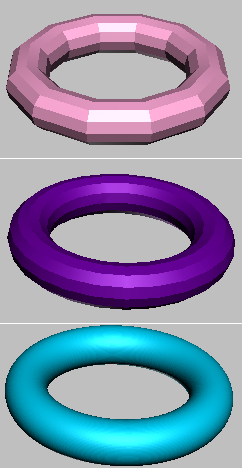
Solide 3D importé avec des paramètres de déviation de surface différents
Haut: déviation de surface = 10.0
Centre: déviation de surface = 1.0 (valeur par défaut)
Bas: déviation de surface = 0.1
Zone Inclure
Cette zone permet d'activer ou de désactiver l'inclusion de parties spécifiques d'un fichier de dessin durant le processus d'importation.
- Références externes (xrefs)
- Importe les références externes attachées au fichier de dessin.
- Lumières
- Permet d'importer des lumières à partir des fichiers dessins pré-AutoCAD 2007.
- Soleil et ciel
- Permet d'importer des positions du soleil et des ombres à partir du fichier dessin (AutoCAD / AutoCAD Architecture 2008 et Revit 2008 uniquement). Remarque : Vous devez définir mental ray comme le moteur de rendu par défaut pour voir les effets de Sun and Sky.
- Hachures
- Importe les hachures du fichier de dessin. Avertissement : Chaque ligne ou point du motif hachuré est stocké en tant que composant distinct du bloc VIZBlock qui définit la hachure, ce qui peut créer un très grand nombre d'objets dans votre scène.
- Vues et caméras
- Importe les vues et les caméras nommées du fichier de dessin et convertit les vues nommées en caméras 3ds Max. Remarque : Les vue Orthographiques ne se traduisent pas correctement dans les fichiers DWG importées. Cependant, cela ne pose pas de problèmes avec les vues Perspectives.
- Points
- Importe les points contenus dans le fichier de dessin. Remarque : Les objets point importés sont représentés dans 3ds Max en tant qu'objets assistants Point.
- SCU (grilles)
- Importe les systèmes de coordonnées utilisateur (SCU) du fichier de dessin et les convertit en objets grille 3ds Max.